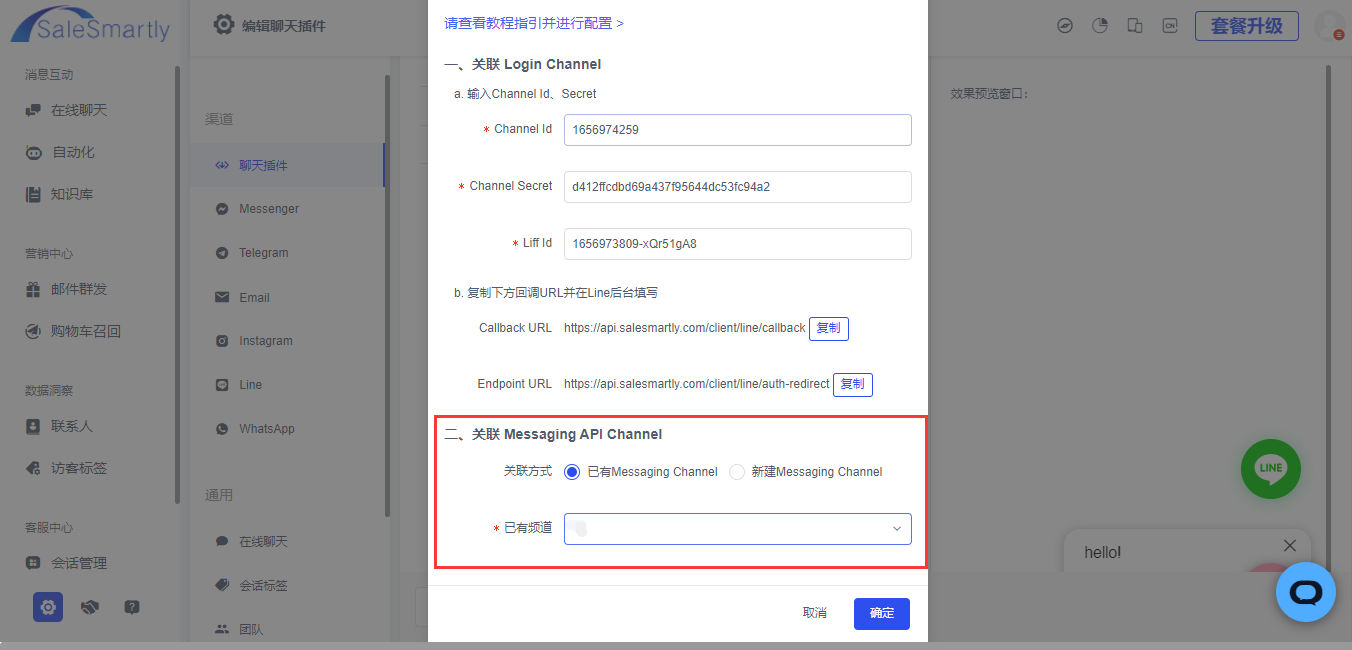在这里您将学会如何在SaleSmartly内集成Line入口。 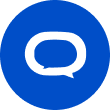
本文主要阐述:
- 如何创建Line的官方号
- 如何创建Messaging API channel
- 如何创建Login channel
- 如何集成到插件Line入口中
(请在同一Providers下创建Line的Login channel和Messaging API channel;创建Line官方号,即创建了一个新的账号,其性质类似于微信公众号)。
注意:仅Line官方号才可以集成到插件入口
1. 创建Line官方号
① 请打开Line官方号管理后台:https://manager.line.biz/
② 若无Line官方号,就选择“Create an anccount”,创建官方号(若您已有官方号,可直接进入官方号管理后台,参考第④步)
③ 选择Line账号或者email注册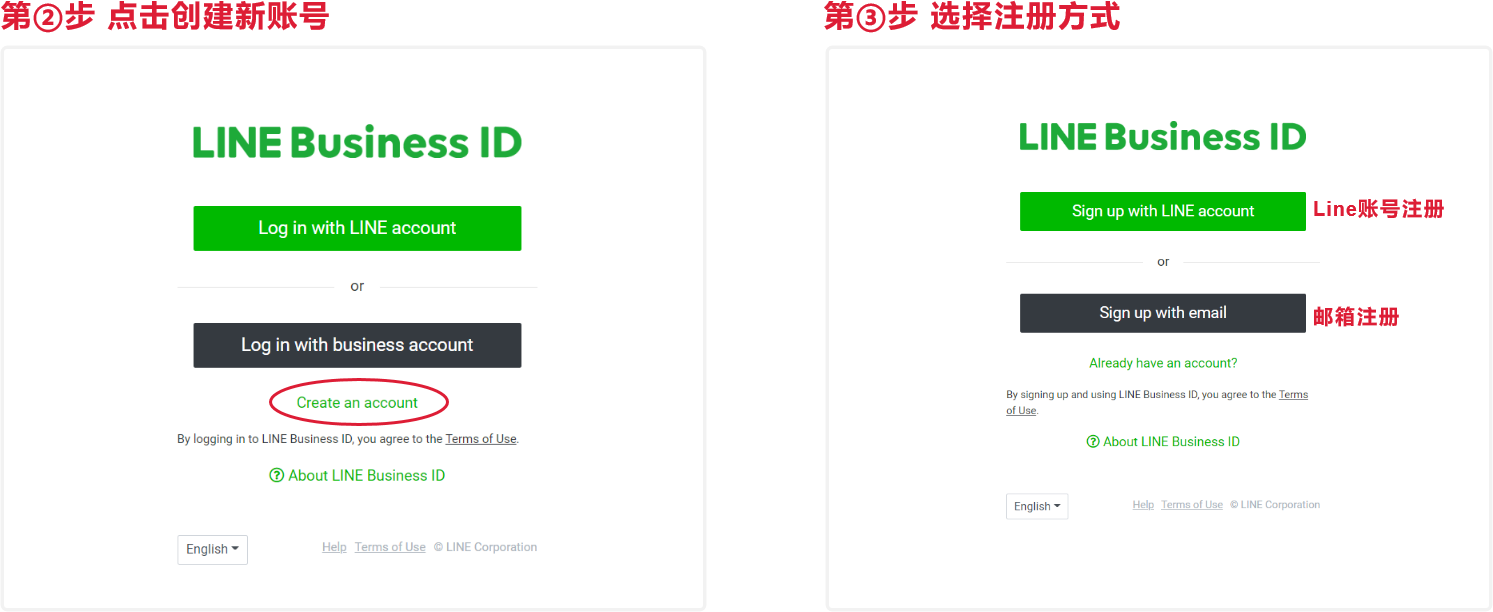
④ 注册完成后,登入官方号管理页面,点击“create new”开始创建。(若已经创建,点击对应account进入官方号即可)
进入创建页面,填写相关信息。填写完后,此官方号就创建完成了,点击“Go to LINE Official Account Manager”,即可进入官方号管理后台(即Line Official Account Manager)。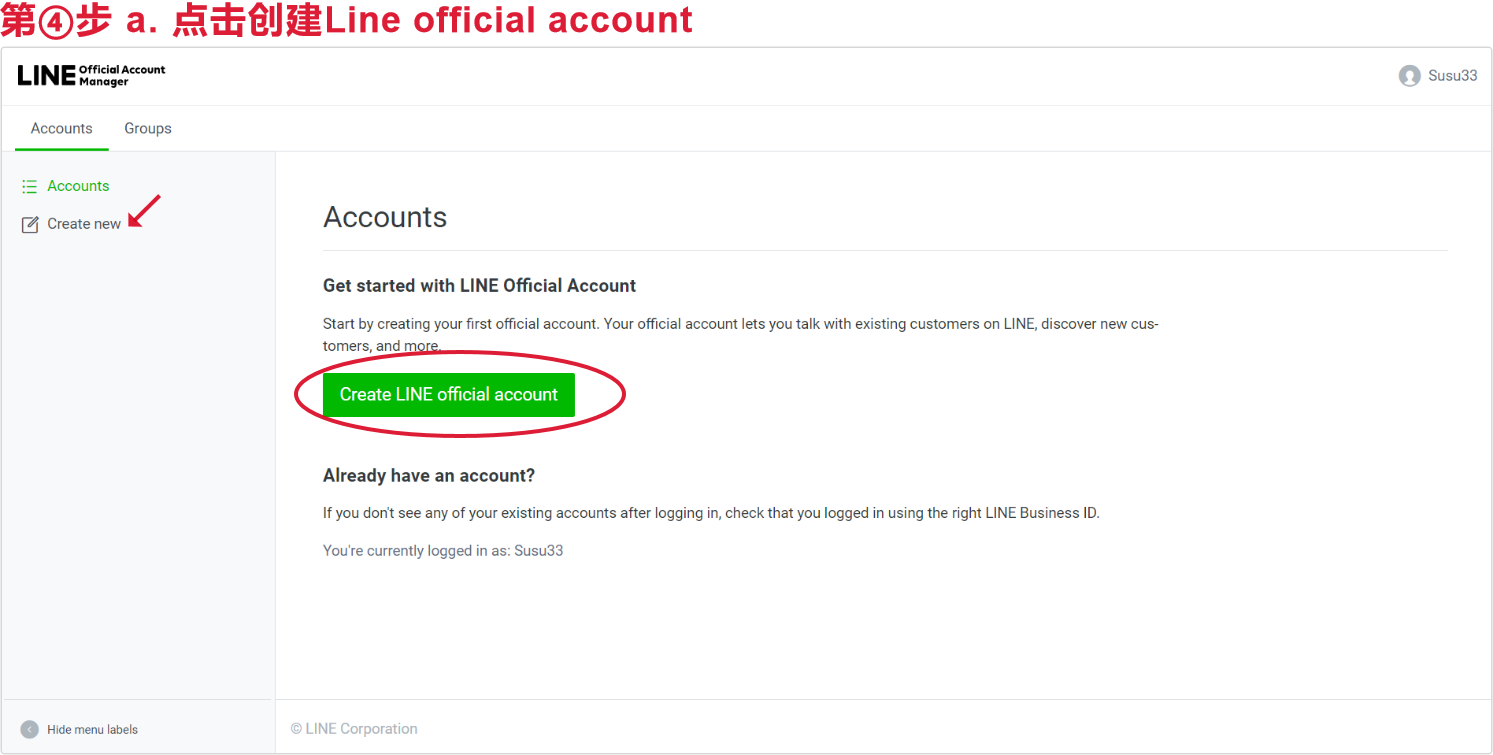
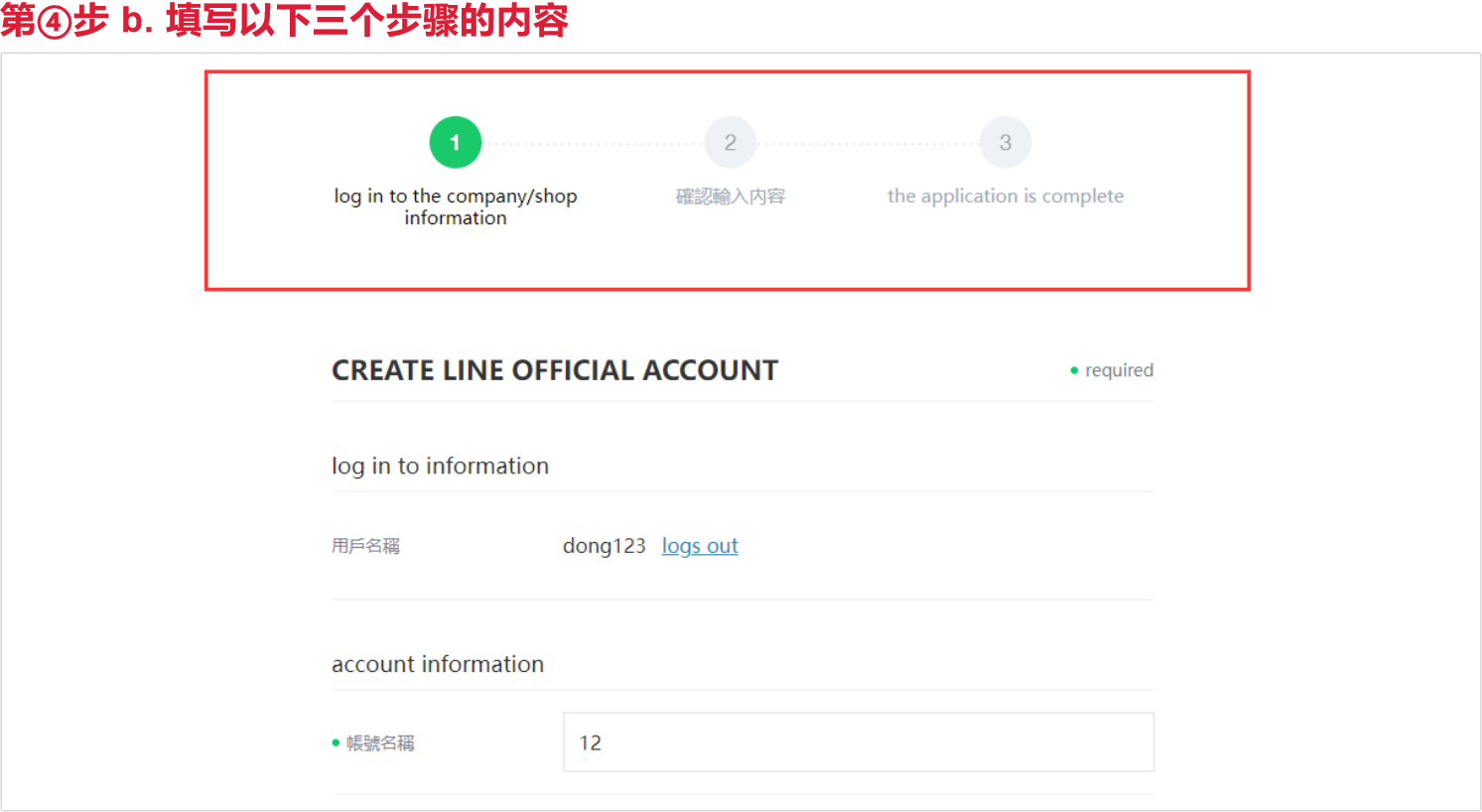
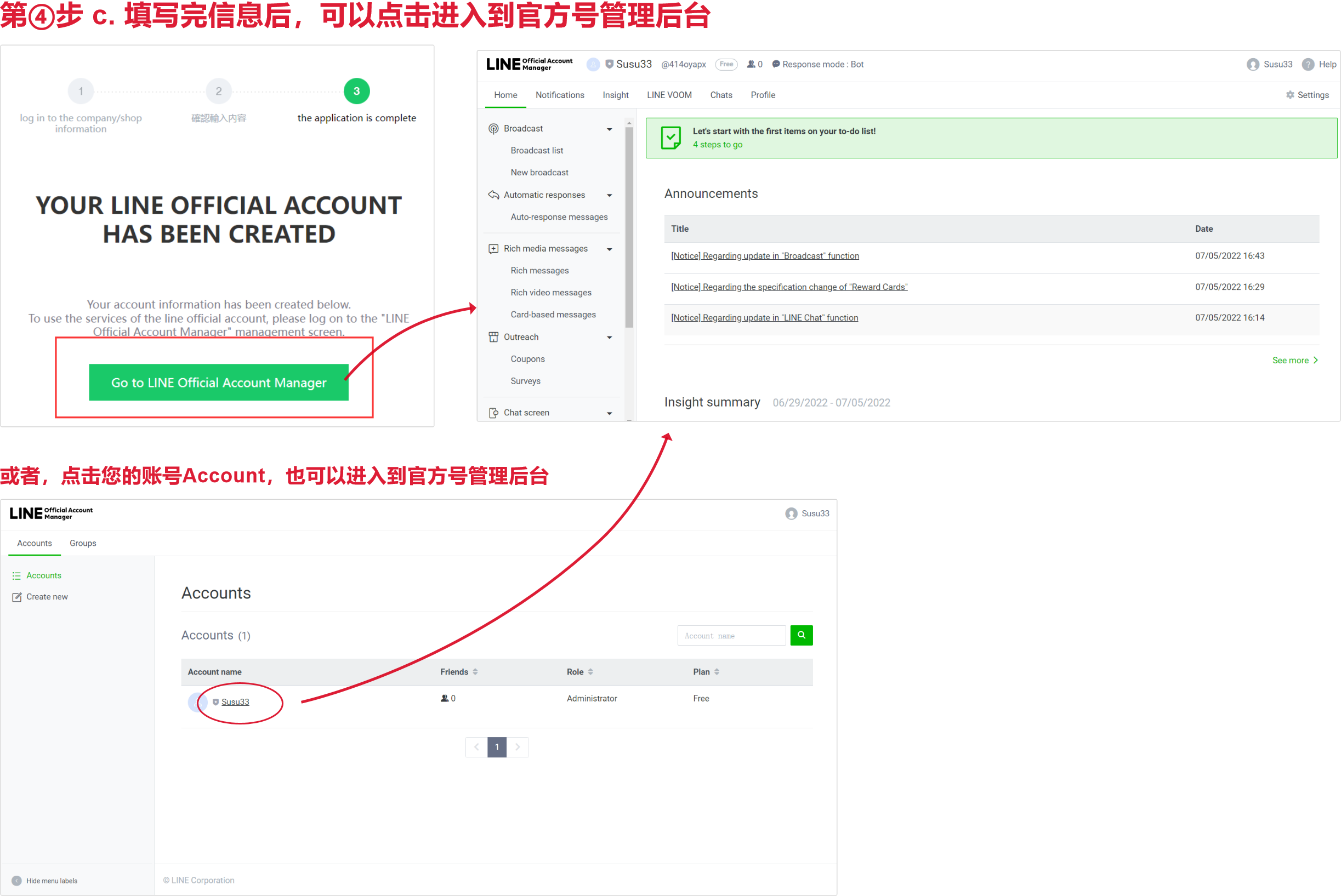
2. 创建Messaging API channel
① 在Line Official Account Manager(即管理后台),点击“Settings”进入“设置”版面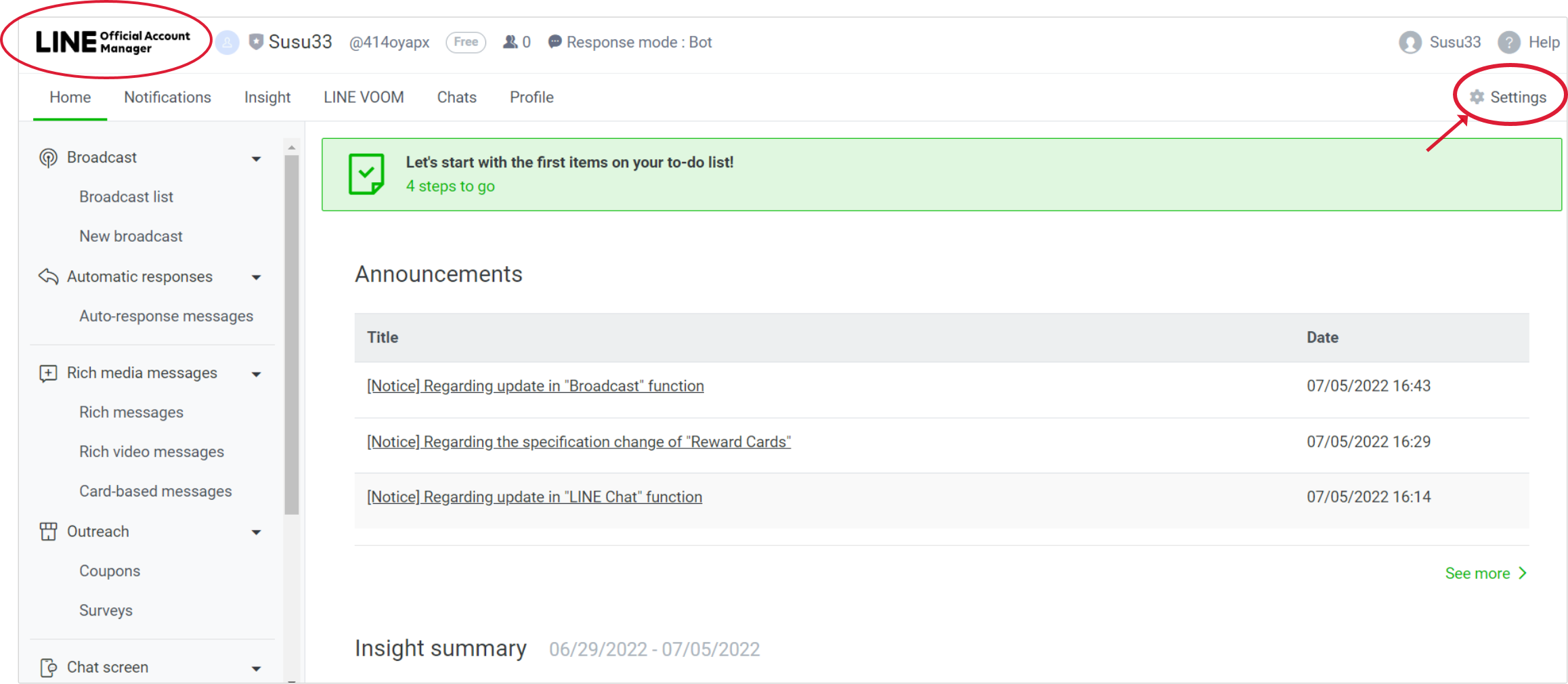
② 在“Settings”模块下,点击“Messaging API”,再点击“Enable Messaging API”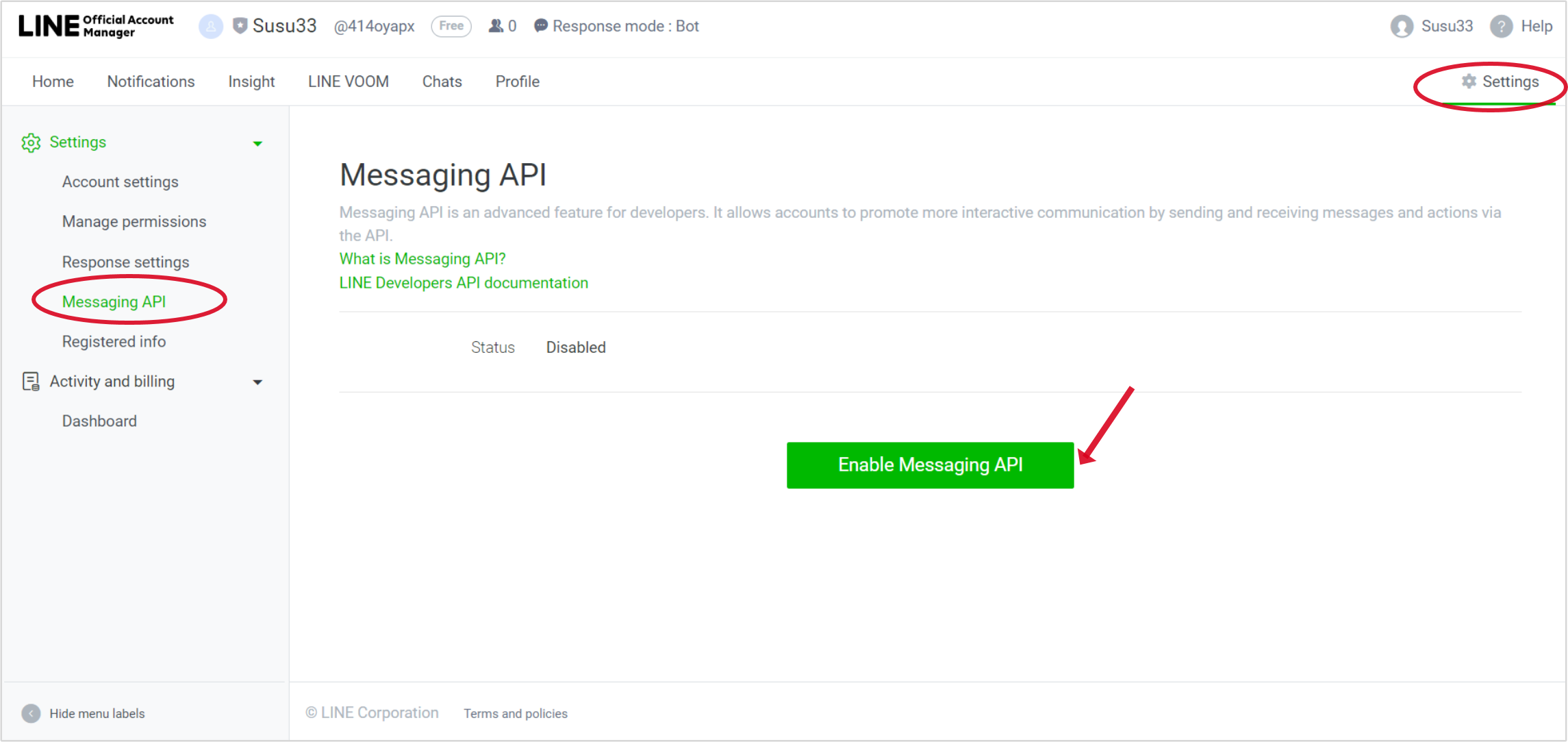
③ 点击“Enable Messaging API”后,填写developer信息。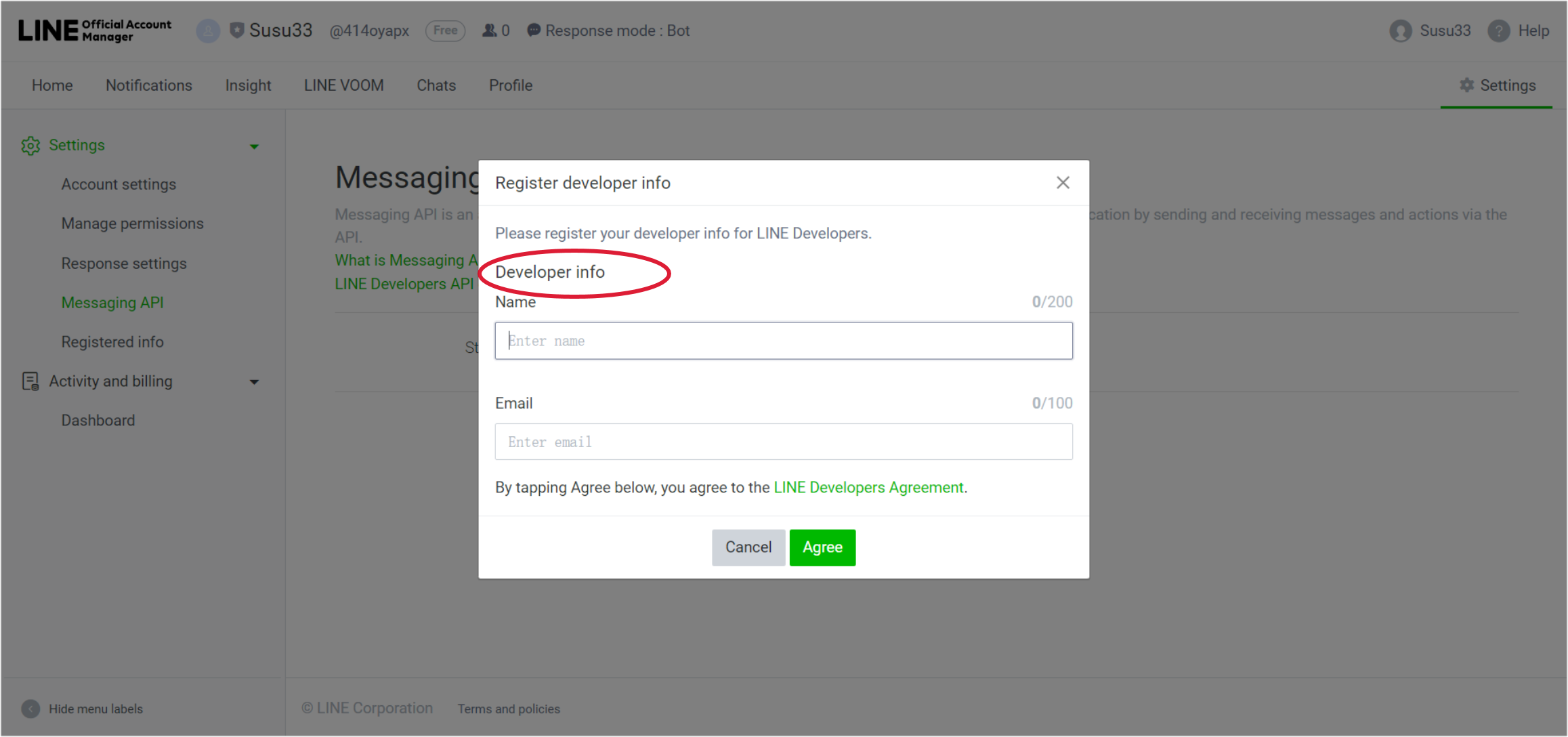
④ 然后请选择Provider(若无现有Provider请选择生成新Provider)。这一步骤,将自动在该Provider下生成Messaging API Channel。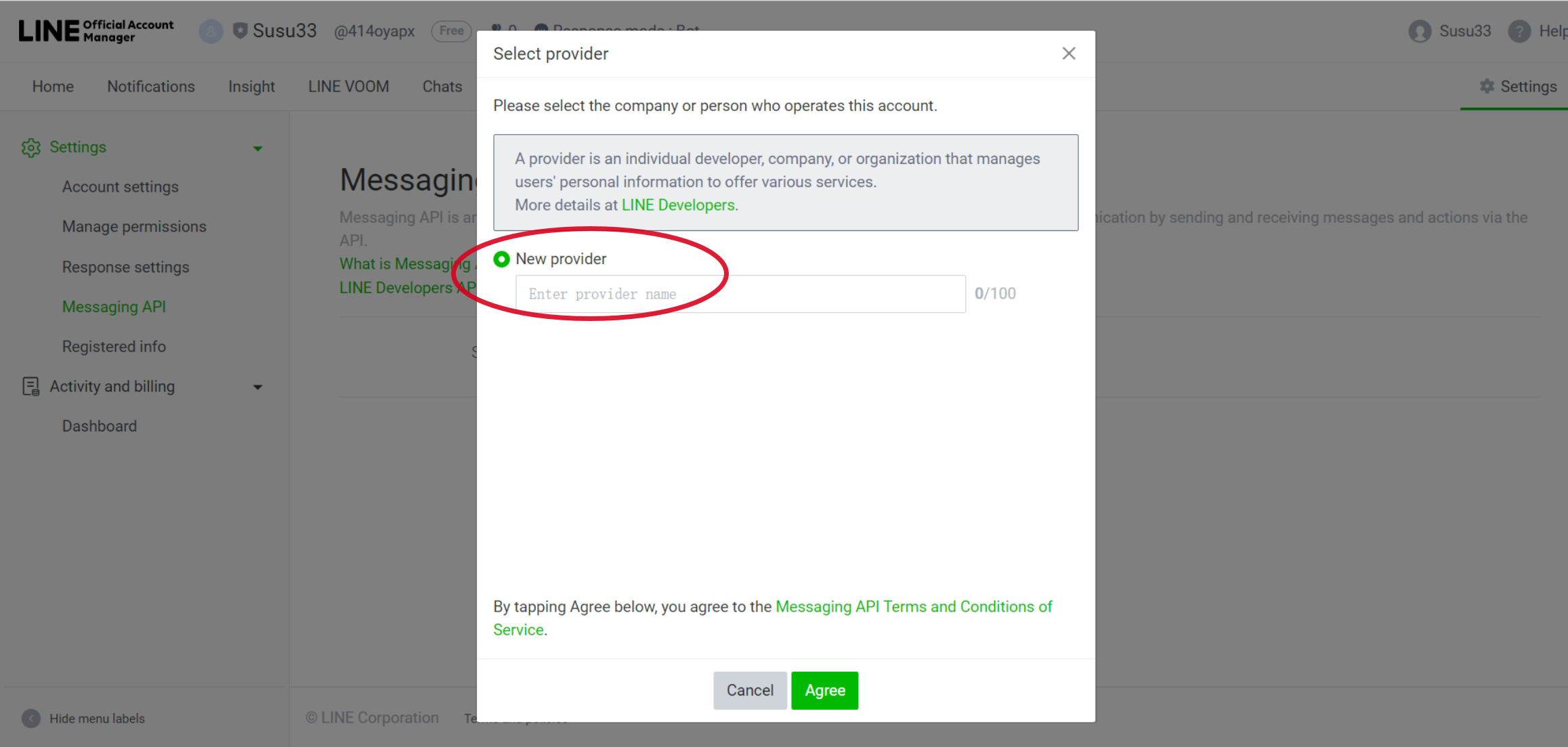
⑤ 点击https://developers.line.biz/console/前往控制台,点击已有Providers下创建好的Messaging API,进入管理页面。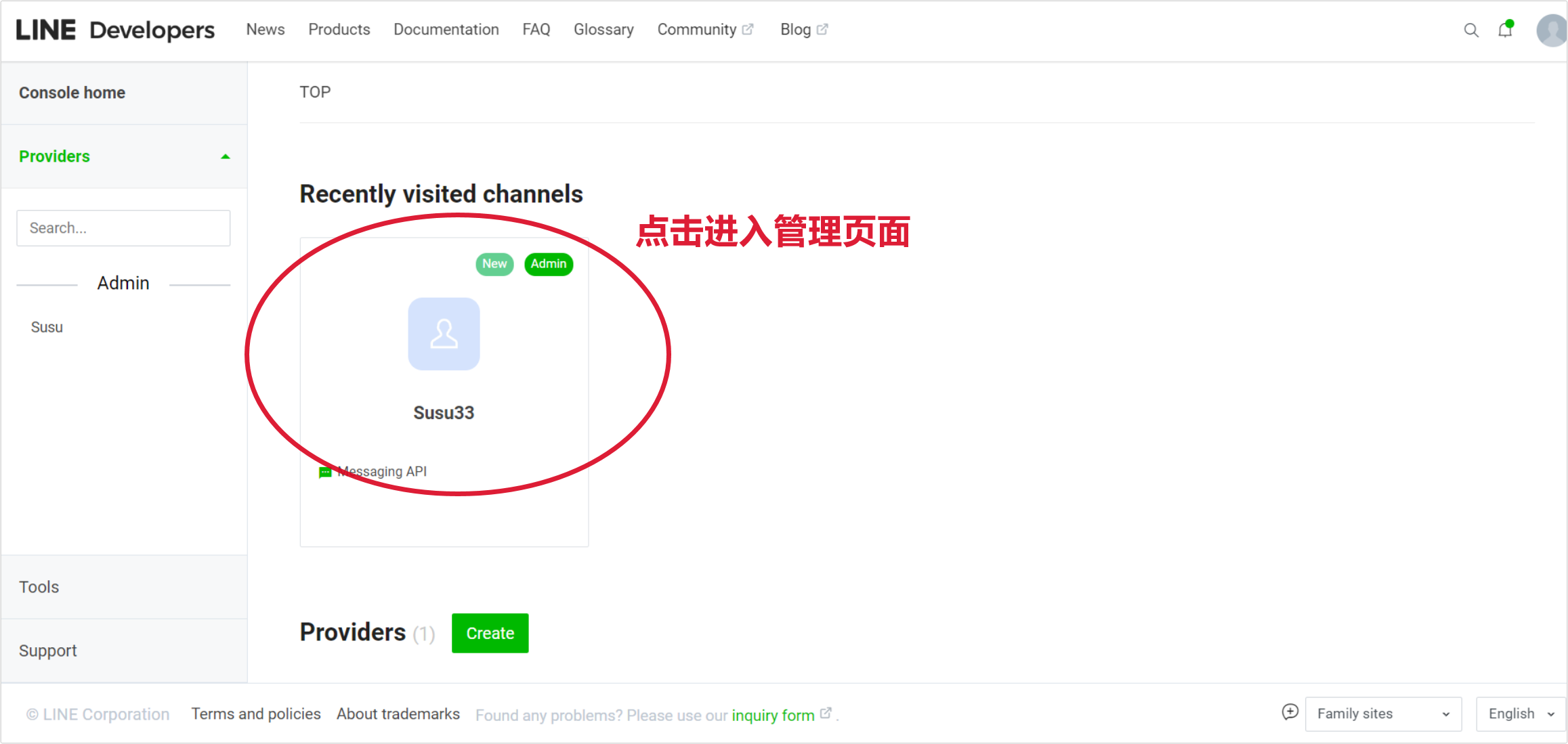
⑥ 设置Messaging channel
1) 在Messaging channel管理页面,在“Basic settings”中点击“LINE Official Account Manager”开始设置。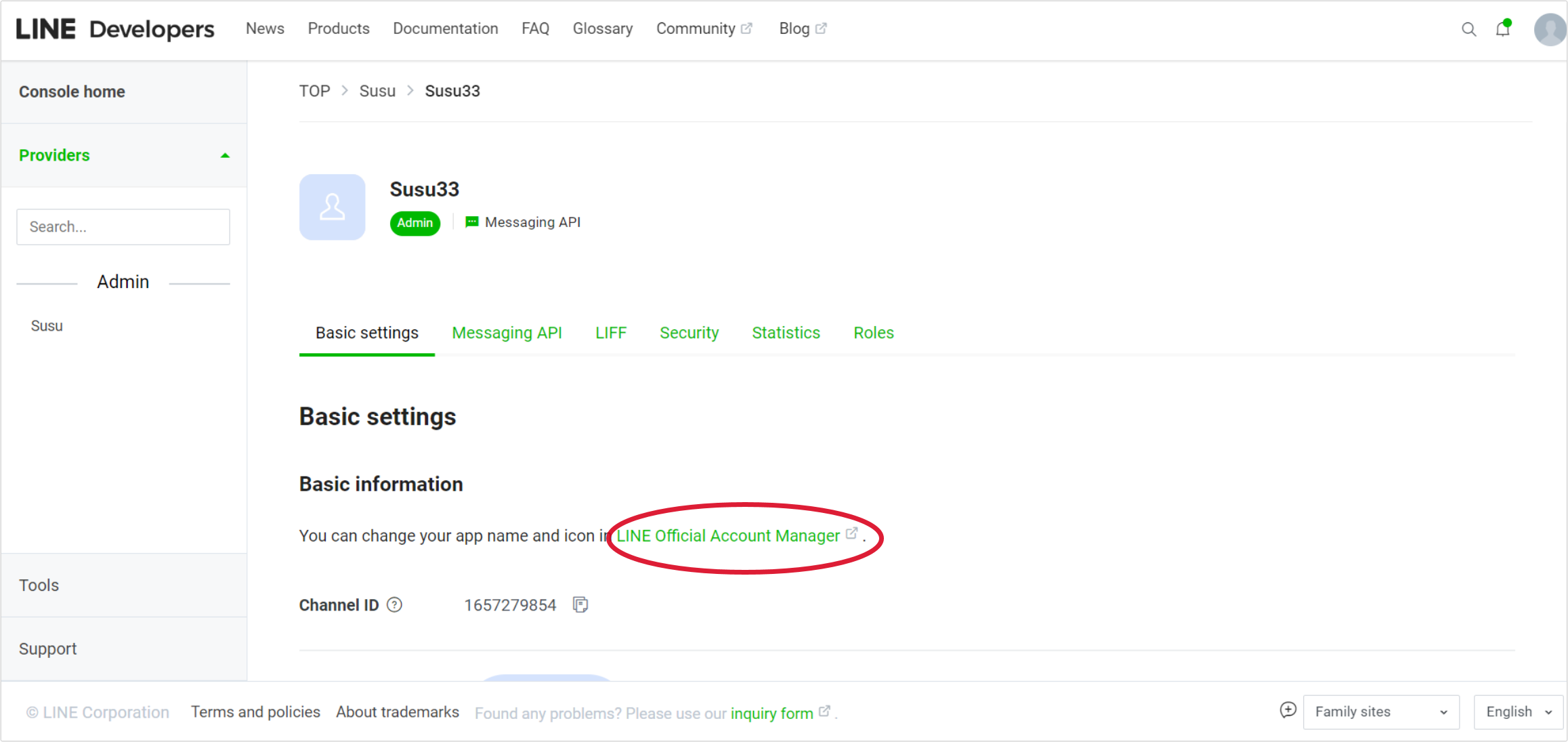
2) 进入到设置页面,点击进入“Response settings”模块,将“Response mode”设置为Bot、“Greeting message”设置为Disabled、“Webhooks”设置为Enabled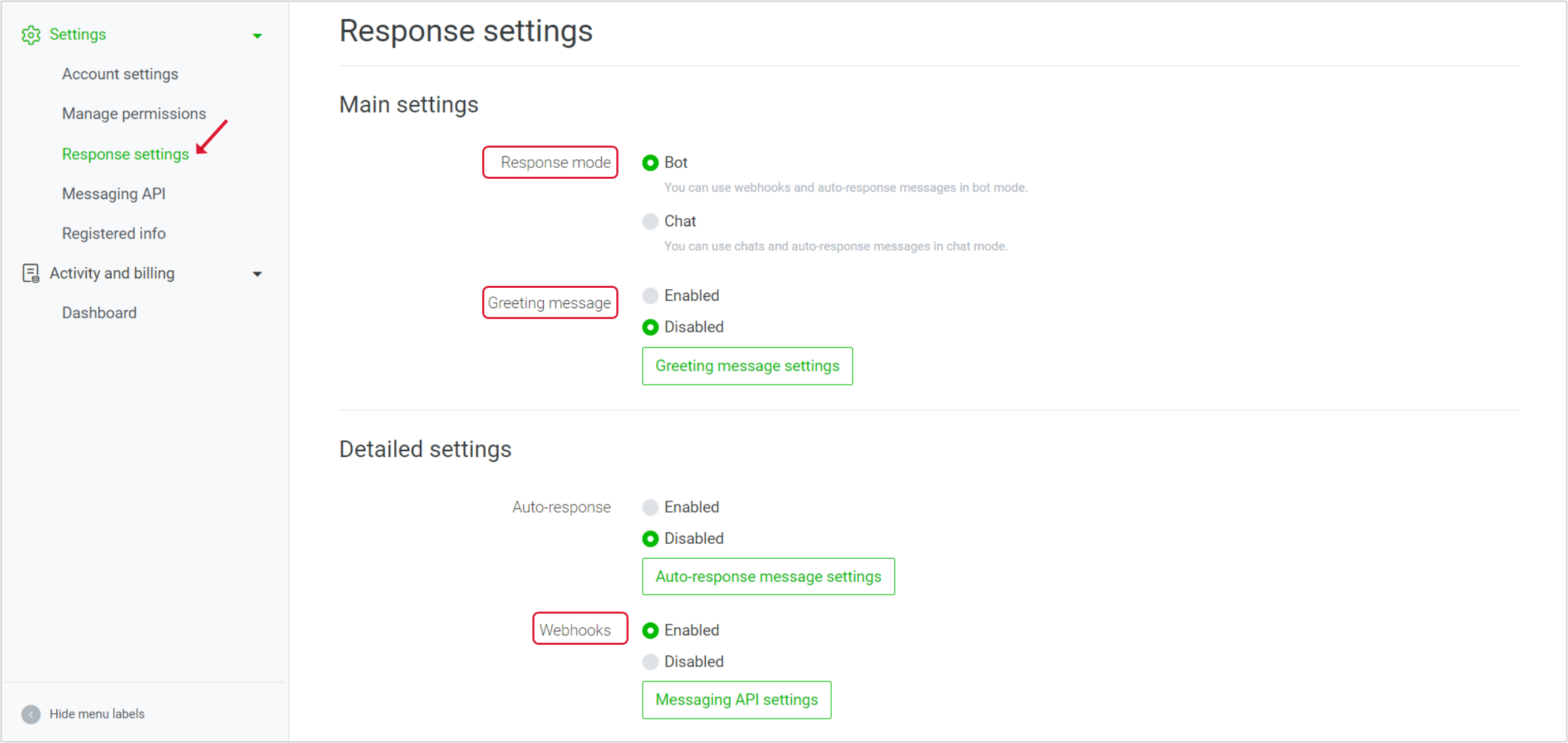
3. 集成Line到SaleSmartly
① 在SaleSmartly后台,点击“设置”,选择Line,选择“添加Line”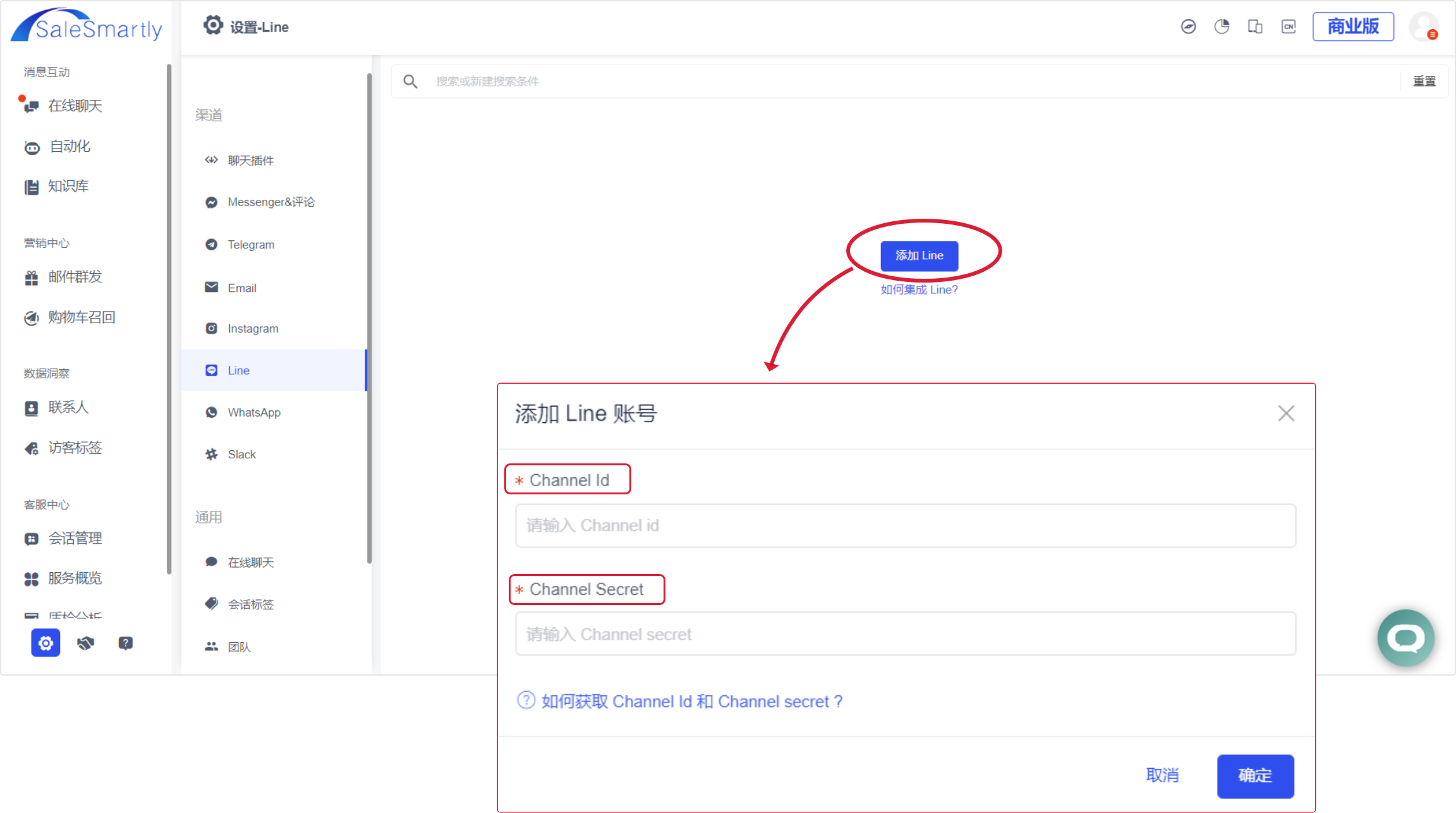
② 在该Messaging API channel管理页面中,选择“Basic settings”,复制“Channel Id”和“Channel Secret”,填入Salesmartly后台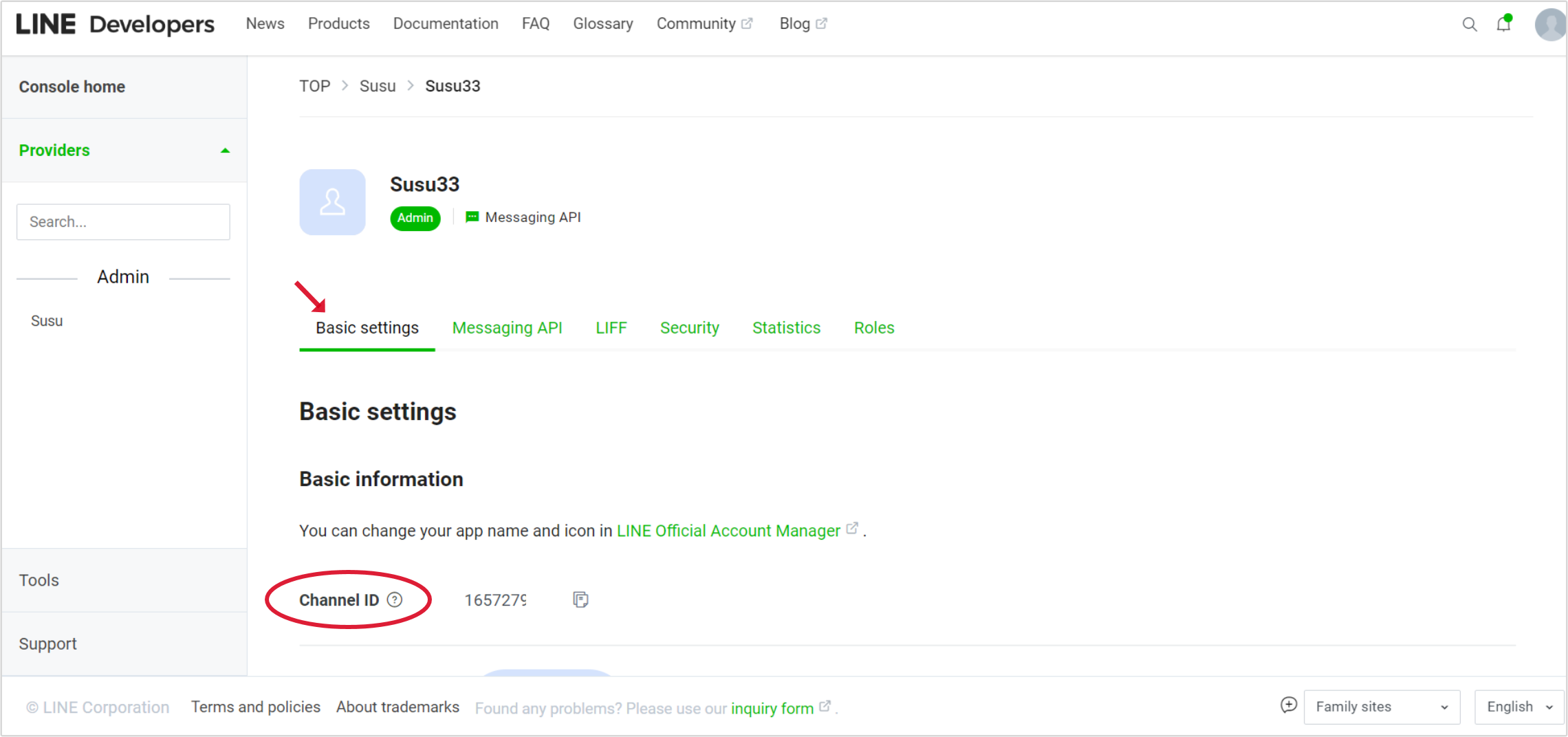
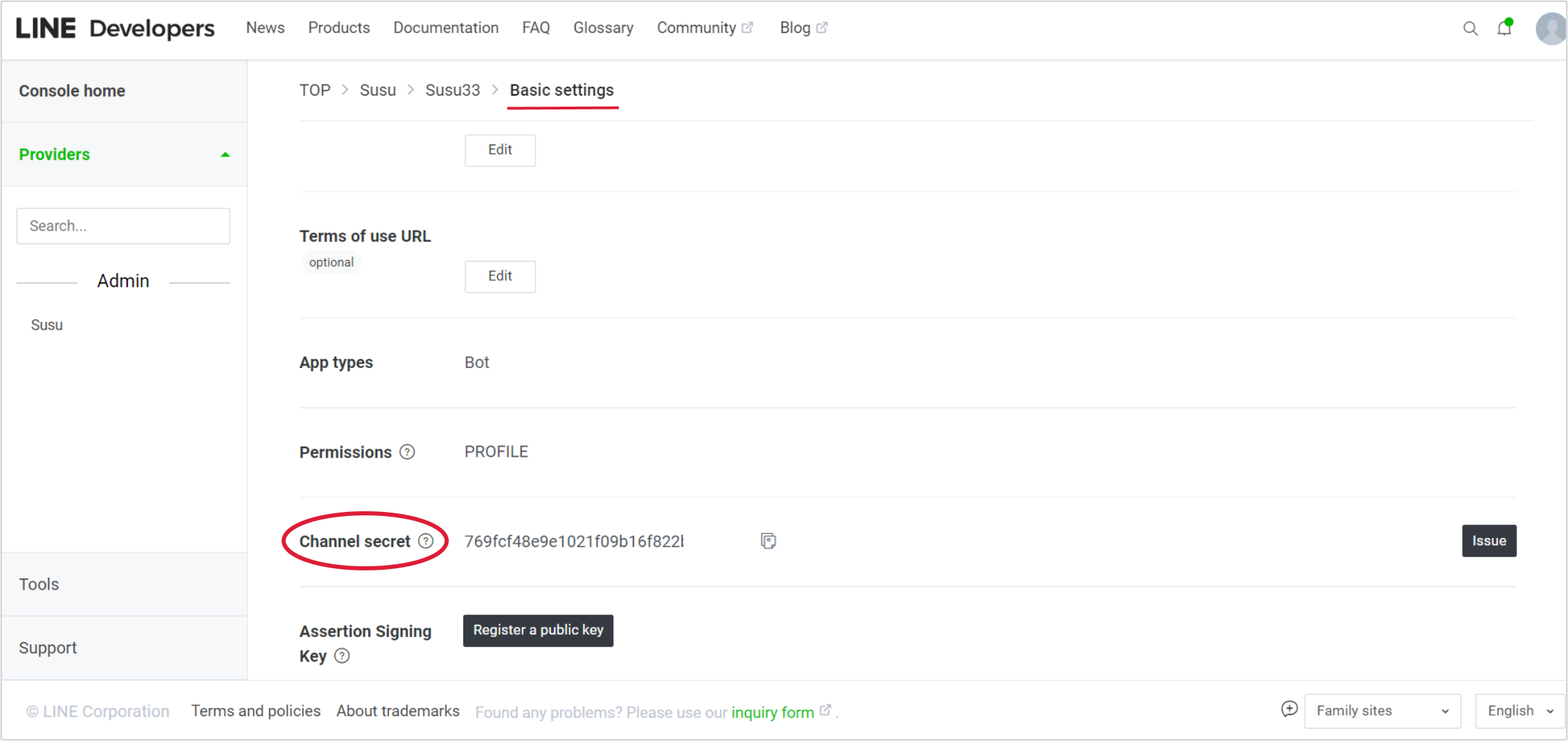
③ 点击进入“Messaging API”模块,将“Use webhook”开关切为开启
(注:这个按钮要在SaleSmartly 绑定完之后才会出现,才能开启)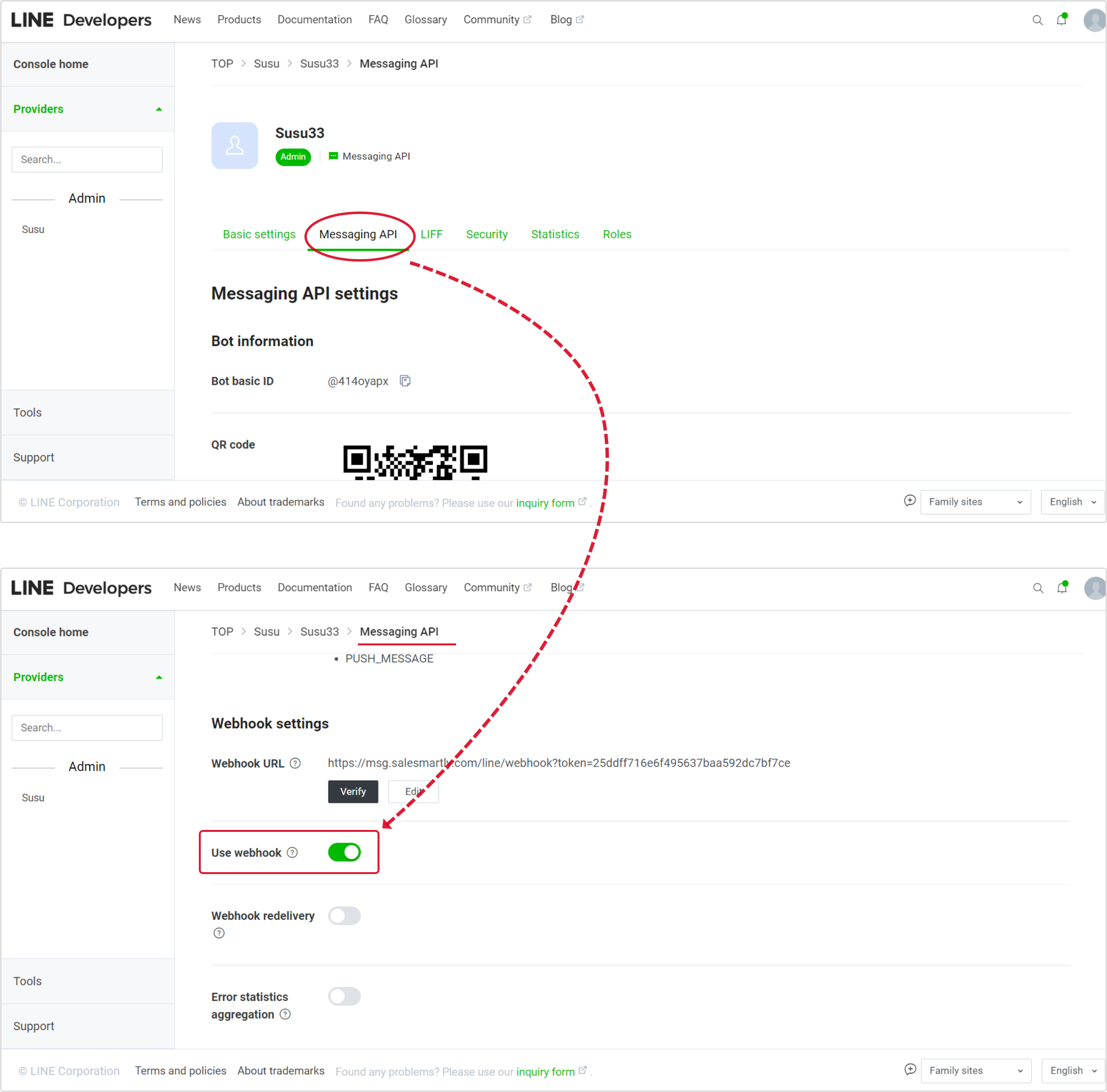
4. 创建Line的Login channel
1、前往Line的开发者平台https://developers.line.biz/,登录Line账号
2、前往控制台 https://developers.line.biz/console/ ,在已有Providers下创建 login channel,点击 “Create a LINE login channel”开始创建(保证Login channel和Messaging API channel在同一Providers下)
4、创建channel时,Channel name看您需要可自定义,App types选择“Web app”,其余必填信息填完,点击完成创建,将自动进入该channel管理页面
5、在LIFF板块中,点击创建一个 LIFF app,创建时:
- LIFF app name看您需要可自定义
- Size选择“Full”
- Endpoint URL(https://api.salesmartly.com/client/line/auth-redirect)从Salesmartly后台复制并填入(见下文)
- Scopes 勾选profile、openid和chat_message.write
- Bot link feature选择On (Normal)
- Scan QR 开关切为开启
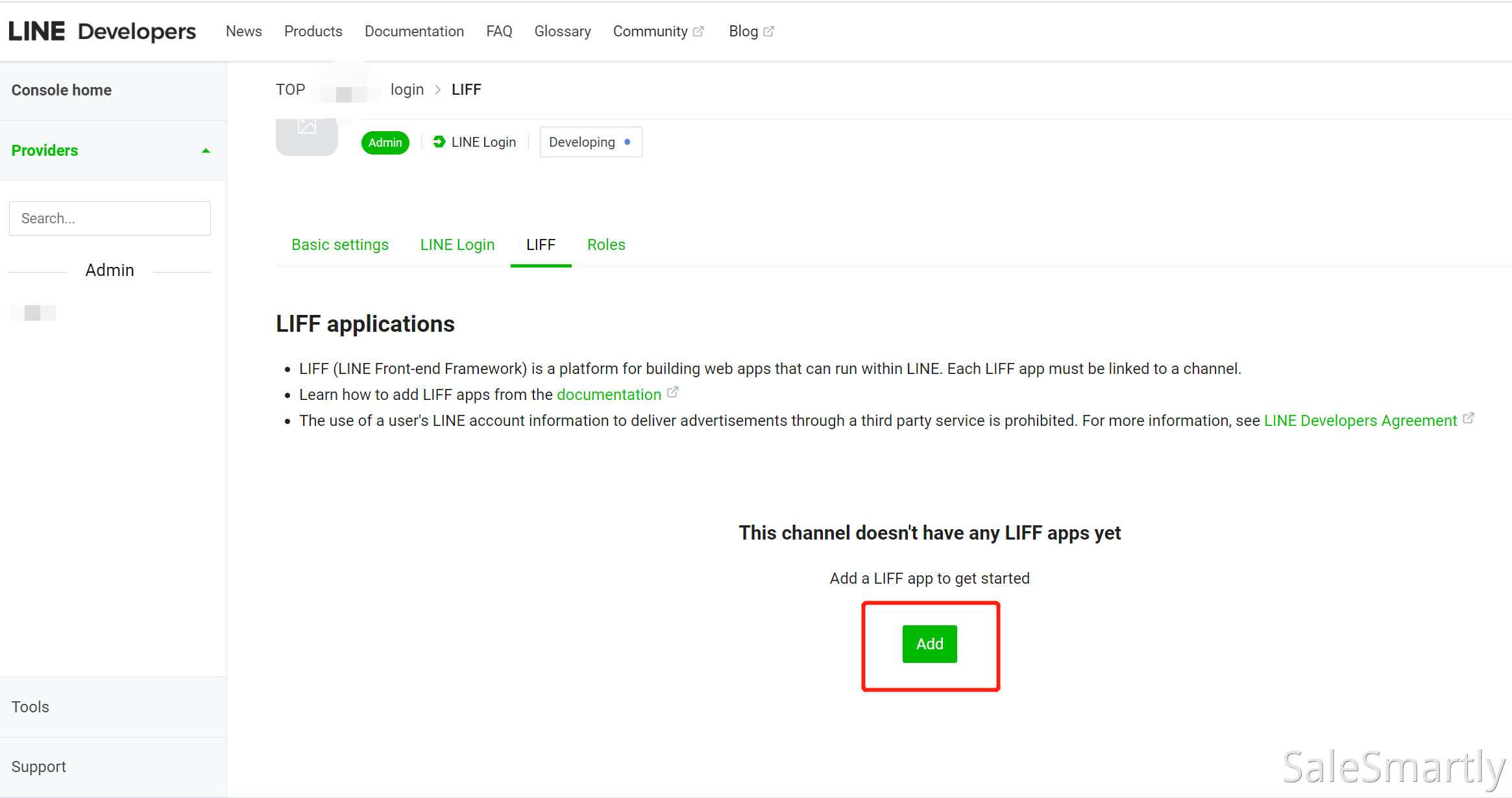
6、在channel管理页-LINE Login板块中,Callback URL(https://api.salesmartly.com/client/line/callback)从Salesmartly后台复制并填入(见下文)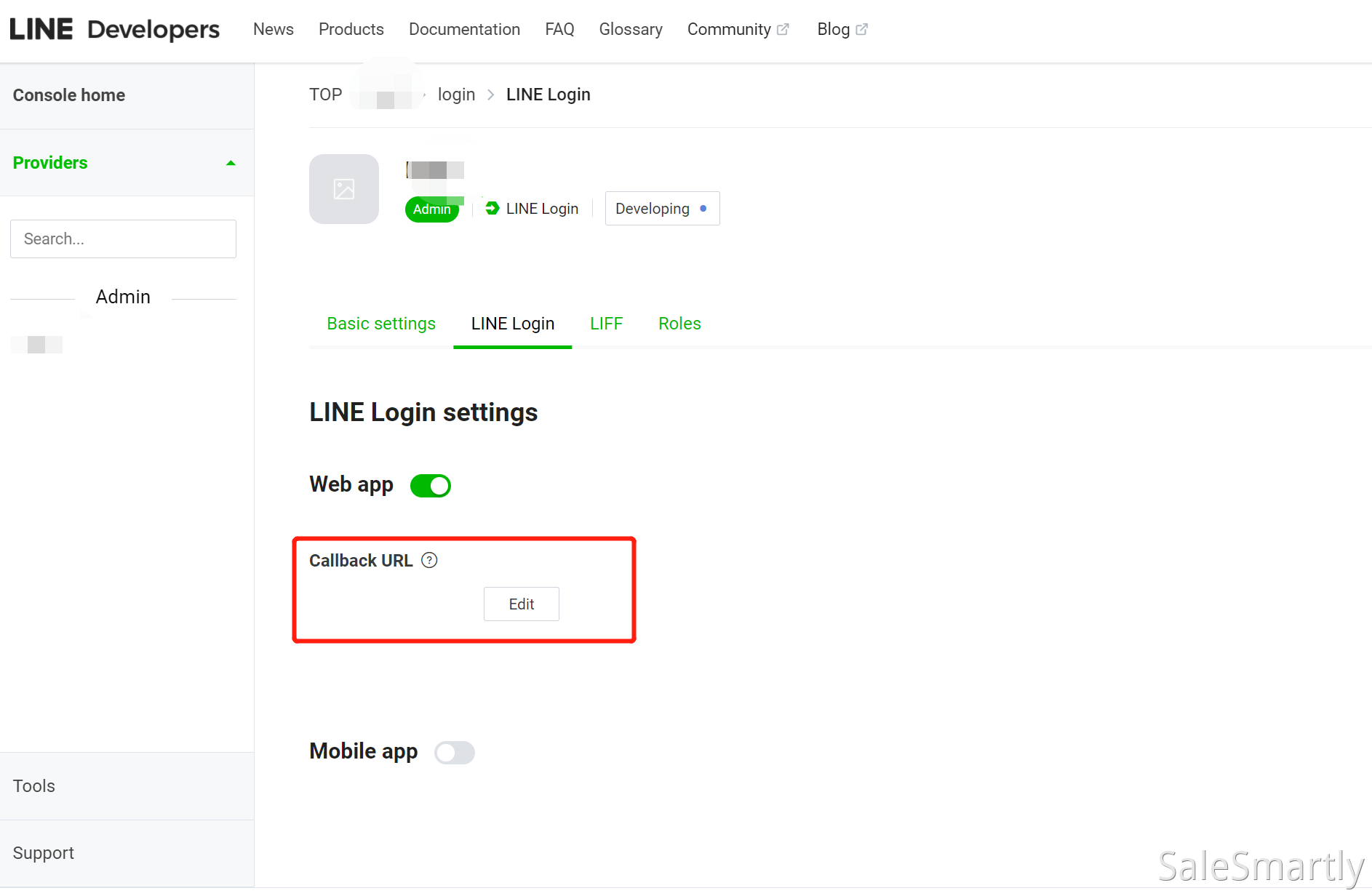
7、在channel管理页中,点击“Developing”,在弹窗“Publish this channel?”中选择“Publish”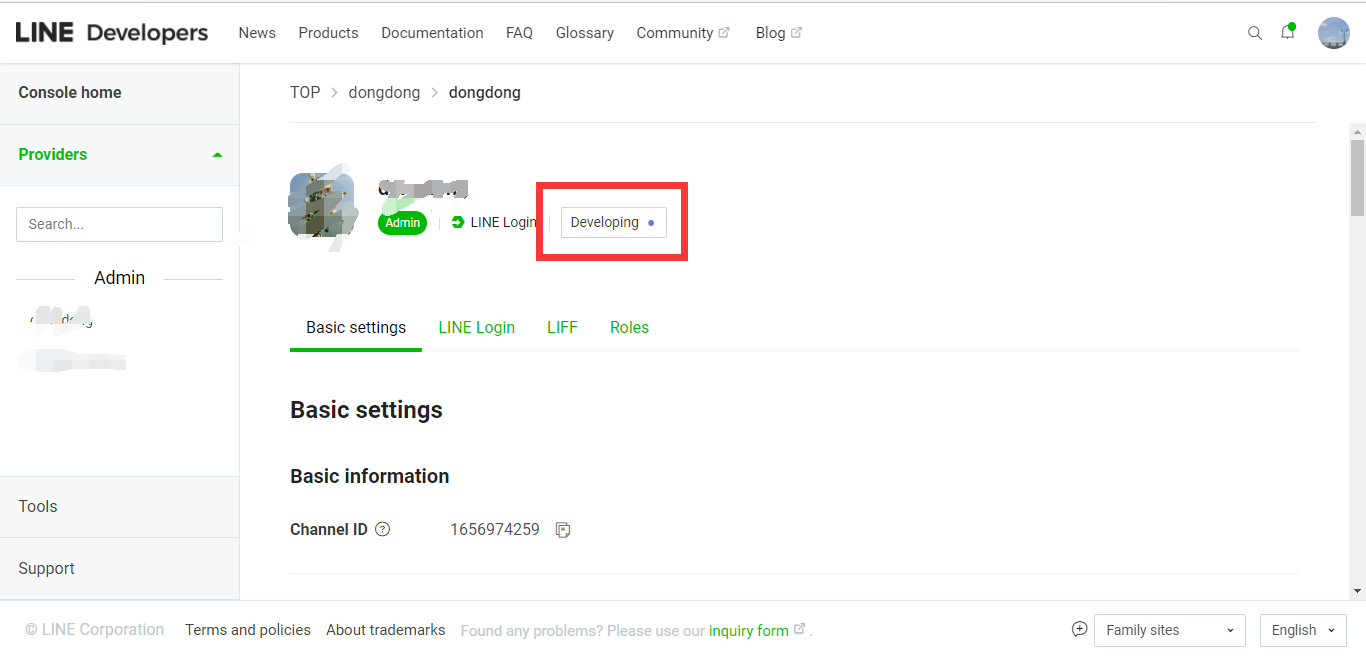
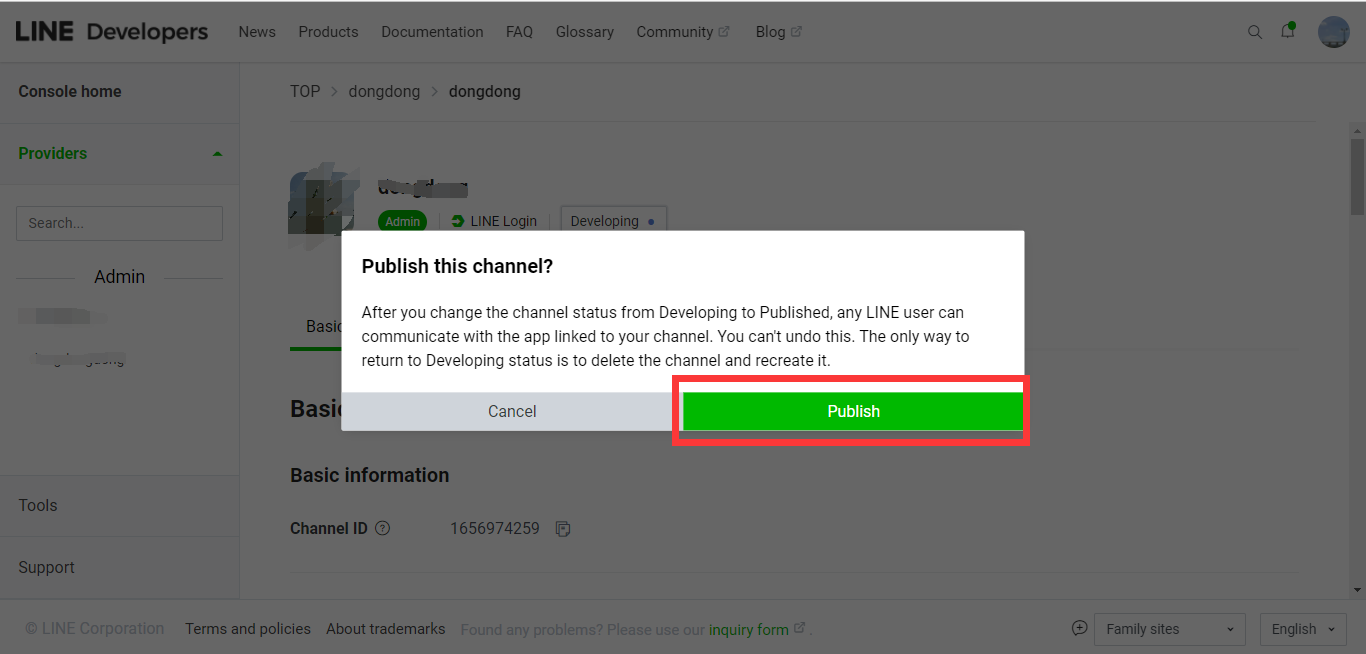
8、在Salesmartly后台,进行插件Line入口集成,请选择所需集成插件,进入插件编辑页-集成/安装-开启Line入口-点击去集成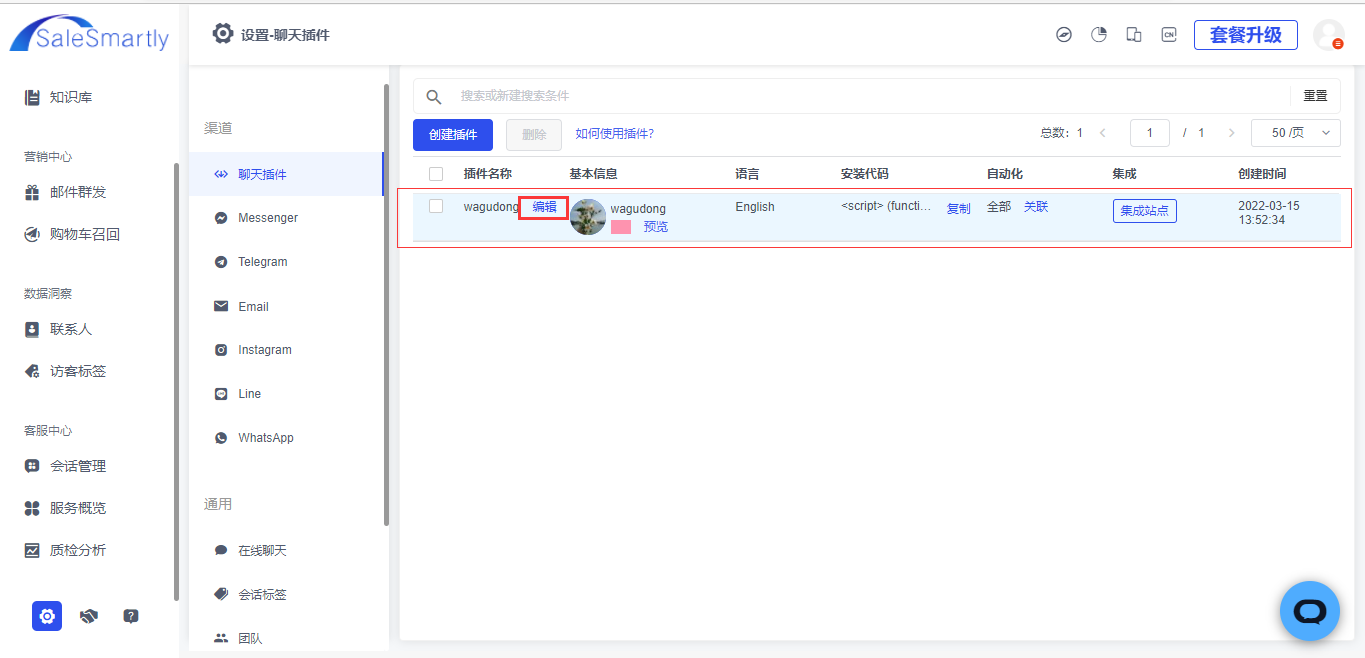
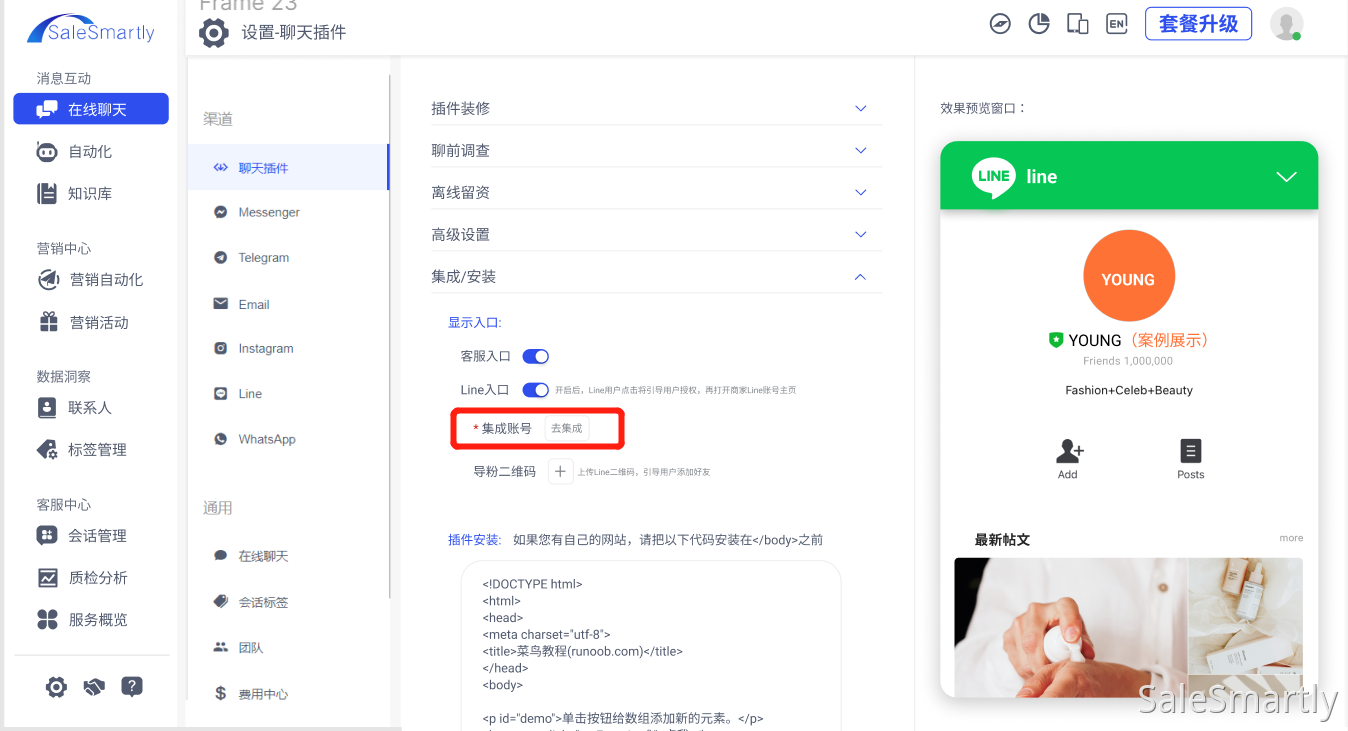
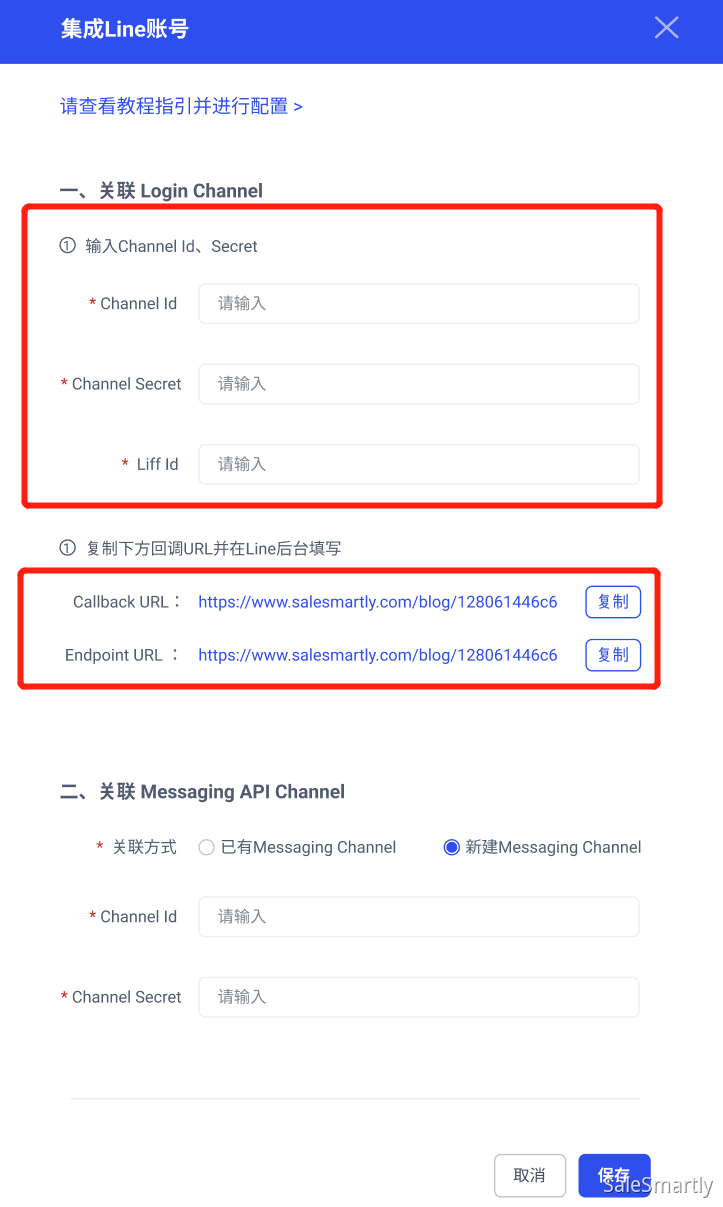
9、在channel管理页-Basic settings板块中,复制该channel Id、channel secret(同一页面下滑可见),以填入Salesmartly后台;在LIFF板块中,复制Liff Id并填入Salesmartly后台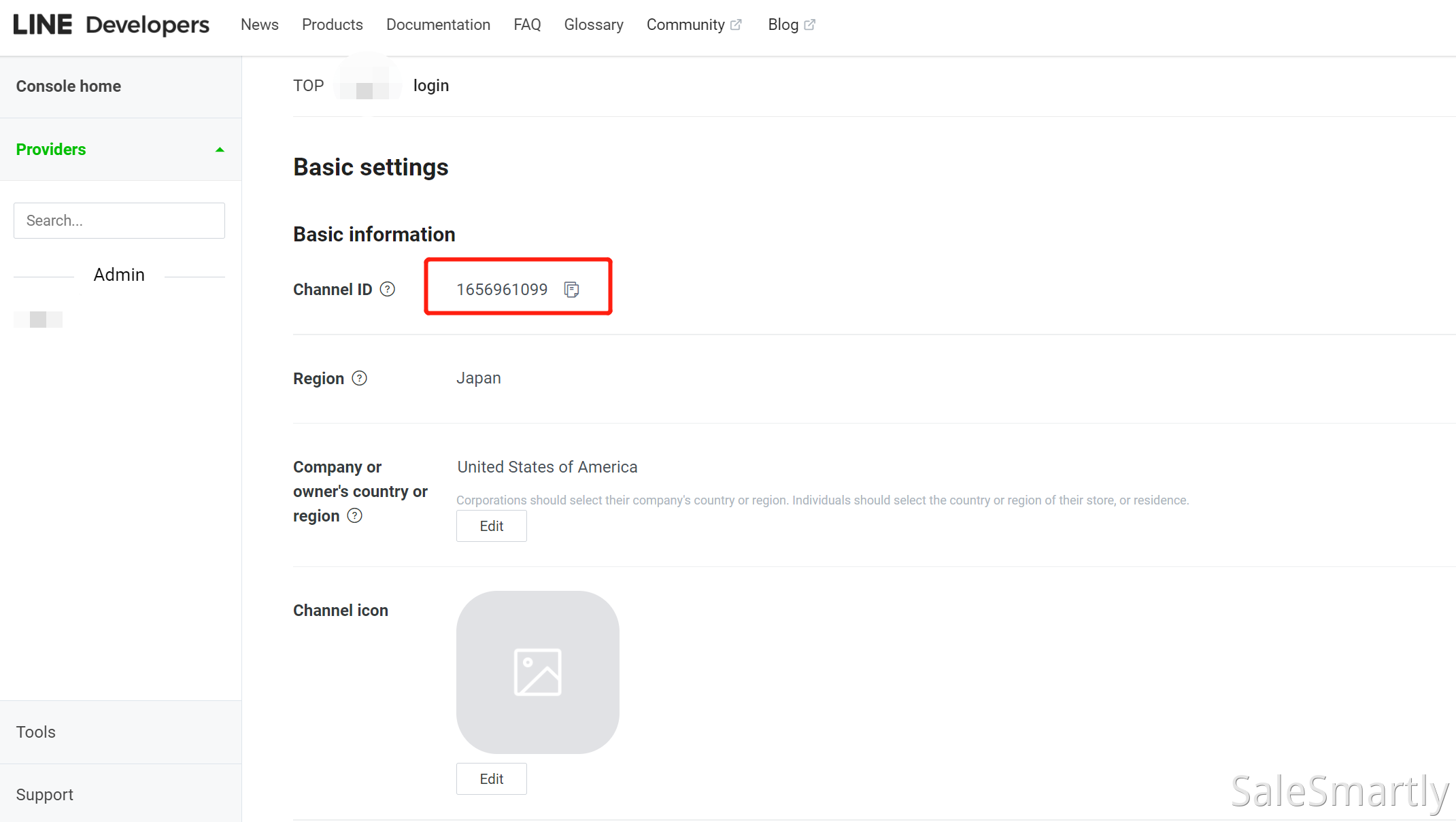
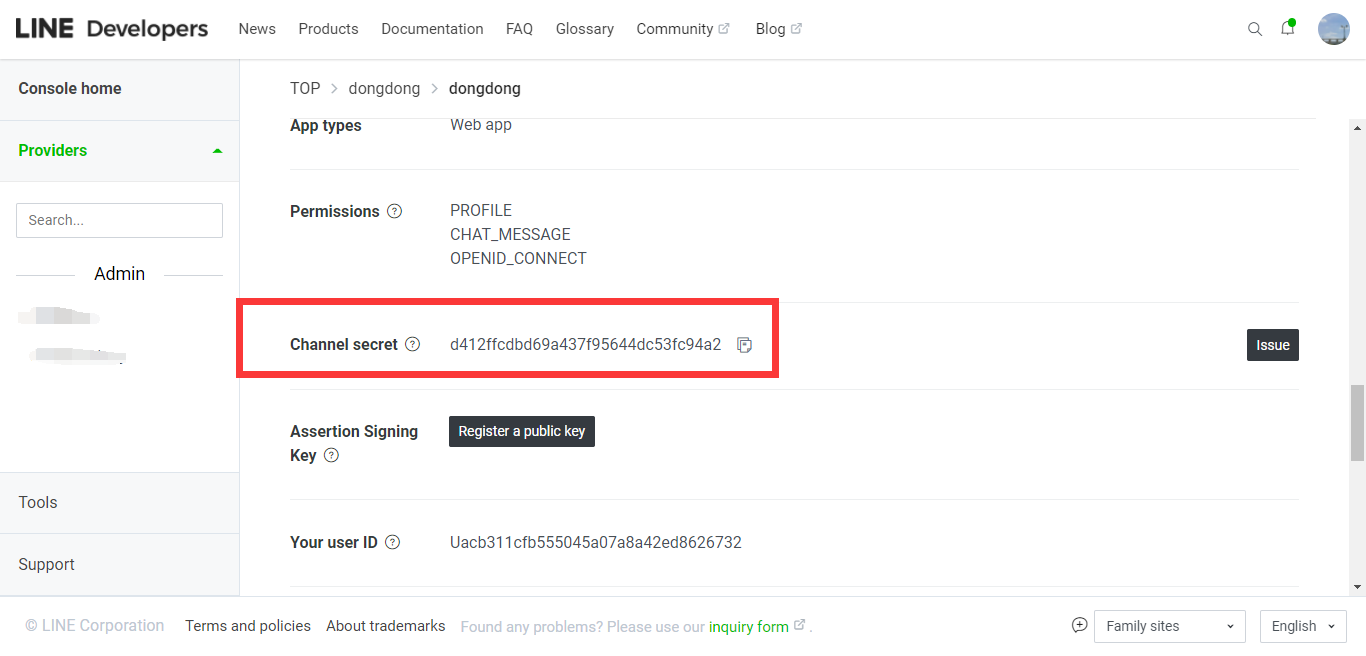
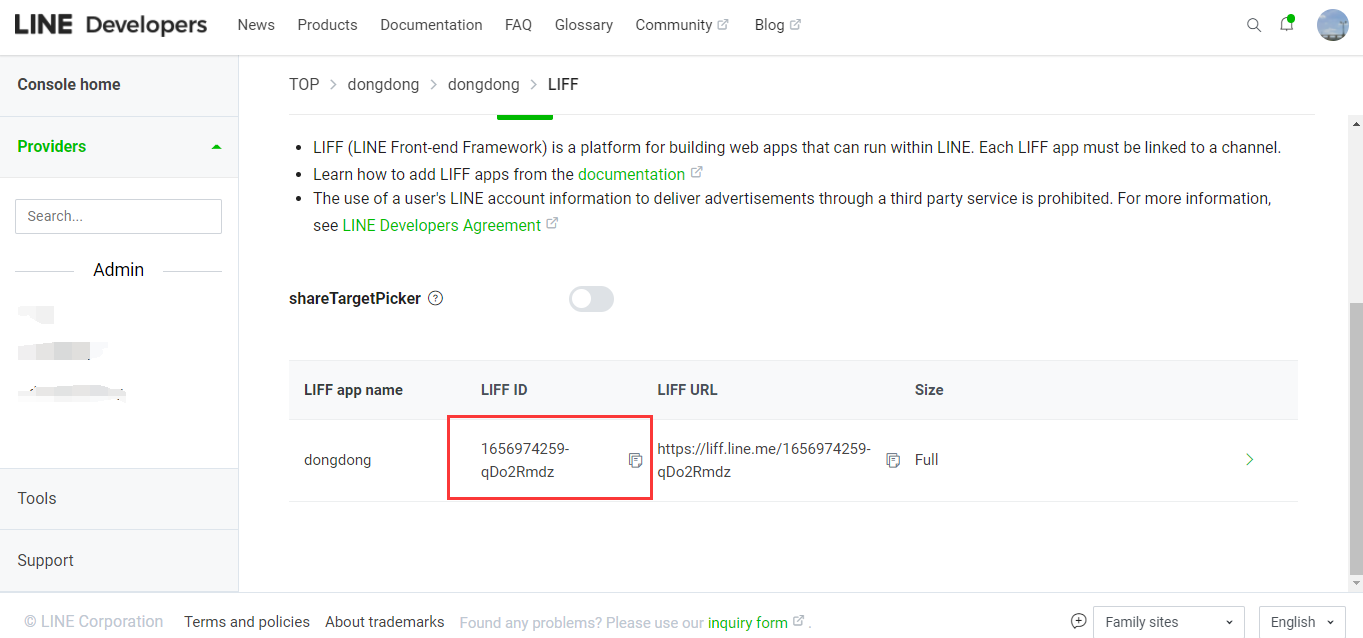
9、关联Messaging API Channel部分,关联方式选择“已有Messaging Channel”,选择已有频道即可